4 maneiras de usar um ambiente de desenvolvimento local do WordPress
Publicados: 2023-07-01Enquanto você está trabalhando em seu site WordPress, você pode ocasionalmente atualizar um plugin ou tema apenas para descobrir que ele quebra uma determinada página ou recurso. Com um ambiente de desenvolvimento local, você pode solucionar esses tipos de erros e até mesmo evitá-los em primeiro lugar.
Ter um ambiente de desenvolvimento local também significa que você não precisa pagar por hospedagem adicional para configurar um site de teste. Na verdade, você pode criar quantos sites WordPress locais quiser e usá-los para experimentar as alterações antes de implementá-las em seu site ativo.
Neste artigo, daremos a você um curso intensivo em ambientes locais de desenvolvimento do WordPress. Em seguida, falaremos sobre quatro tarefas principais que você pode realizar com esse tipo de site local. Vamos direto ao assunto!
Uma introdução aos ambientes de desenvolvimento locais do WordPress
Todo site requer um servidor para funcionar. Na maioria dos casos, você pagará e usará um servidor remoto, que outras pessoas podem acessar de todo o mundo para ver seu site. No entanto, você também pode criar sites locais, que só você pode ver.
Ter um site que só você pode acessar pode parecer estranho no começo, mas pode ser útil em várias situações, como para:
- Criação de sites de teste para experimentar novos temas e plugins.
- Obtenha uma vantagem inicial no desenvolvimento do seu site, para que você não precise pagar pela hospedagem imediatamente.
- Resolução de erros dentro de um ambiente seguro.
Para que um site funcione, no entanto, é necessária uma combinação específica de software. Esse software é o que chamamos de ambiente de desenvolvimento. O WordPress, em particular, precisa de um ambiente com PHP, um banco de dados e um software de servidor específico.
Normalmente, seu host da web fornecerá a você um servidor que possui todas as peças necessárias já configuradas, para que você possa começar a trabalhar em seu site. No entanto, para um ambiente local, você precisa certificar-se de que todos os componentes sejam instalados diretamente em seu computador.
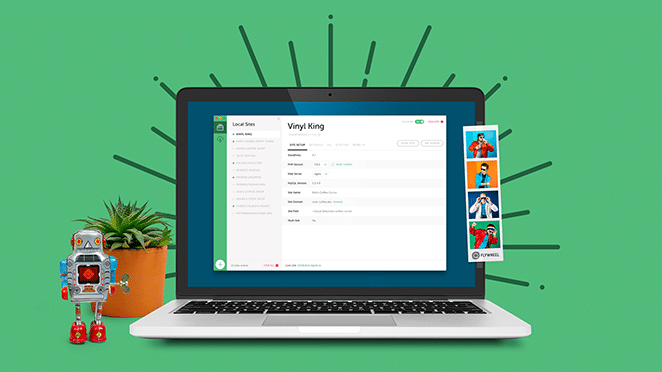
Existem várias maneiras de fazer isso, desde a instalação manual do software até o uso de pilhas de desenvolvimento, como MAMP ou WAMP. No entanto, também existem ferramentas que simplificam o processo fazendo todo esse trabalho em segundo plano, permitindo que você crie e exclua sites locais à vontade.
Local, por exemplo, configura um ambiente de desenvolvimento que você pode usar para criar facilmente quantos sites quiser:
Esta ferramenta também inclui muitos recursos úteis. Ele permite clonar sites, 'desabilitá-los' quando não estão em uso e muito mais. Se você precisa de um site local, essa geralmente é a solução mais simples.
4 maneiras de usar um ambiente de desenvolvimento local do WordPress
Como você pode ver, configurar um ambiente local para o WordPress não é difícil se você tiver a ferramenta certa. No entanto, se você ainda não está convencido de por que deve dar esse passo, vejamos quatro tarefas cruciais que você pode realizar usando um site local.
1. Desenvolva seu site offline
Em um cenário normal, você pode acabar pagando pela hospedagem ao longo de vários meses enquanto trabalha em seu site. Dependendo do seu provedor, esses custos podem aumentar. Obter uma vantagem inicial em seu site offline pode ser uma excelente maneira de economizar algum dinheiro.
Com um ambiente de desenvolvimento local do WordPress, você pode criar sites inteiros sem se inscrever em um host da web. Então, quando estiver pronto, você pode escolher um plano de hospedagem e migrar seu site para seu novo provedor.
Além disso, quando você trabalha em seu site em um ambiente local, tudo será executado e carregado mais rapidamente (já que você não está se comunicando com um servidor remoto). Isso significa que você pode testar mais recursos rapidamente, reduzindo significativamente o tempo de desenvolvimento.
2. Experimente novos temas e plugins
Plugins e temas são uma das melhores partes do uso do WordPress. Você tem milhares de opções para escolher, portanto, encontrar uma que possa ajudá-lo a implementar a funcionalidade desejada geralmente é simples.

O problema é que quanto mais plugins você usa em seu site, maior a chance de ter problemas de compatibilidade. Isso pode causar problemas com seus plugins, seu tema ativo e até mesmo o próprio WordPress.
Se você quiser jogar pelo seguro, sempre deve fazer backup do seu site antes de adicionar novos plugins ou trocar de tema. Dessa forma, você terá um ponto de restauração limpo para usar caso algo dê errado.
Com um ambiente de desenvolvimento, no entanto, você pode evitar totalmente esse risco. Você pode configurar uma cópia local do seu site e testar quaisquer novos complementos antes de instalá-los em seu site ao vivo. Dessa forma, você descobrirá rapidamente quais plug-ins e temas não funcionam bem entre si e poderá procurar alternativas mais seguras.
3. Teste as atualizações do WordPress
De vez em quando, o WordPress lança atualizações massivas que fazem mudanças significativas na plataforma. Quando isso acontece, é relativamente comum que ocorram erros de compatibilidade com seus plugins e temas, ou que surjam outros problemas inesperados.
Na verdade, algumas pessoas recomendam não atualizar para a versão mais recente do WordPress imediatamente. Dessa forma, os primeiros usuários podem ver se a nova atualização não funciona bem com quaisquer plugins ou temas específicos, e os desenvolvedores podem começar a corrigir os problemas.
No entanto, não atualizar seu site representa riscos de segurança. Para evitar ambos os problemas, você sempre pode testar novas atualizações por conta própria em um ambiente local. Dessa forma, você poderá ver rapidamente se o seu tema e todos os seus plug-ins ainda funcionam conforme o esperado e notará se algum conteúdo parece afetado.
Se você tiver algum problema depois de atualizar o WordPress, saiba que não deve atualizar seu site ativo até que esses problemas sejam corrigidos. Felizmente, esse processo geralmente não leva muito tempo.
4. Solucionar erros do WordPress
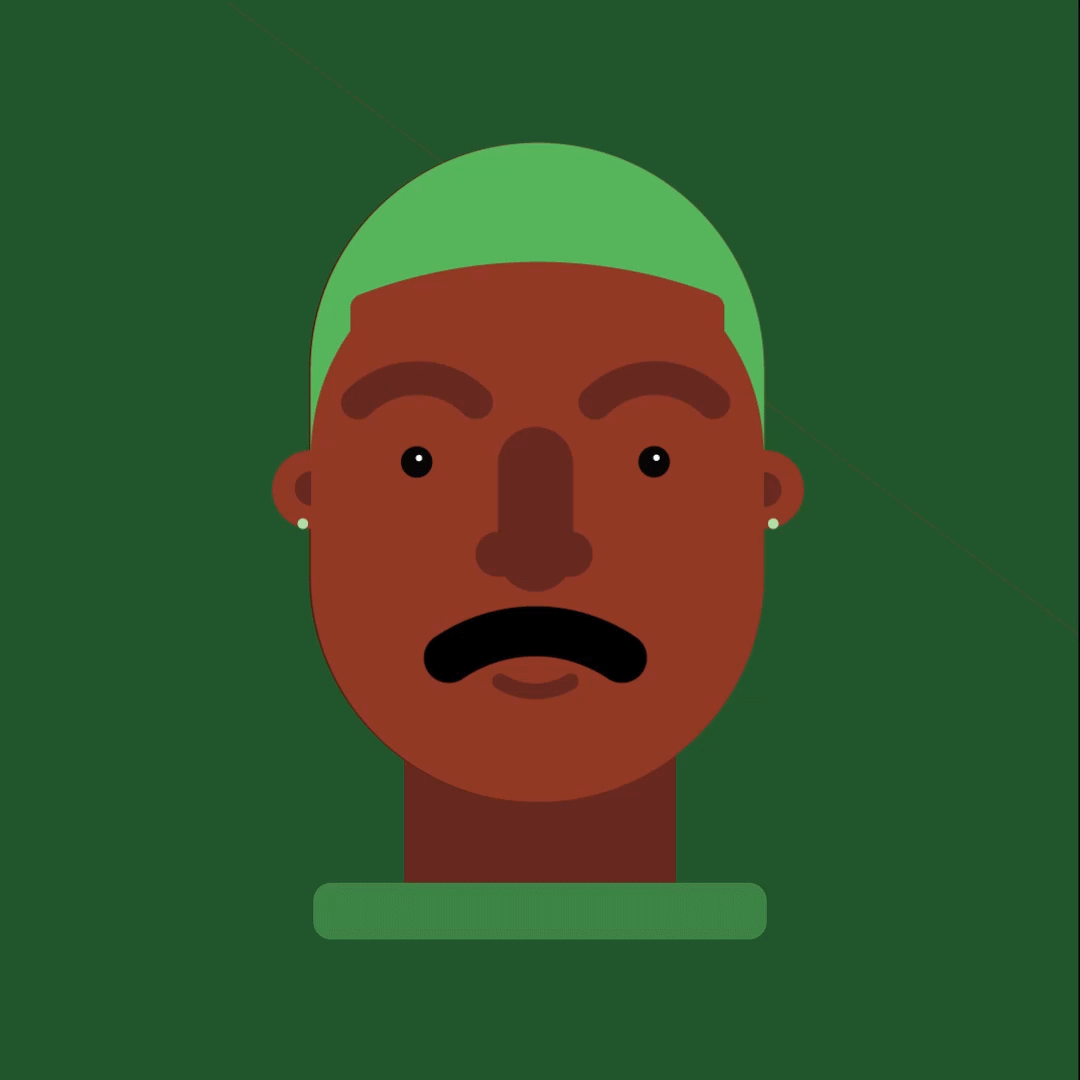
Mais cedo ou mais tarde, você encontrará um erro ao usar o WordPress. Muitos bugs comuns do WordPress estão muito bem documentados, então corrigi-los não deve ser um problema.
Solucionar problemas de um site sozinho, no entanto, carrega sua própria parcela de risco. Por exemplo, você pode editar um arquivo que não deveria ou tentar a abordagem errada quando se trata de consertar seu site. Se isso acontecer, você pode acabar piorando o problema em vez de melhorá-lo.
Um ambiente de desenvolvimento local pode realmente ajudar nessas situações. Por exemplo, você pode tentar replicar um erro em uma cópia do seu site e experimentar várias correções. No processo, você não terá que se preocupar em quebrar seu site ao vivo.
Mesmo que você não consiga replicar o erro, você sempre pode usar seu site local para explorar a forma como o WordPress funciona. Você pode aprender quais arquivos você pode editar com segurança e quais você não deve tocar. Dessa forma, da próxima vez que você se deparar com um problema em seu site real, a solução de problemas será muito mais fácil.
Conclusão
Se você gasta muito tempo usando o WordPress, os ambientes de desenvolvimento local são uma das melhores armas à sua disposição. Existem várias maneiras de configurar um desses ambientes, mas recomendamos o uso de uma ferramenta especializada, como Local. Dessa forma, você terá muito mais facilidade para criar e gerenciar seus sites locais.
Vamos recapitular os principais benefícios de usar um ambiente de desenvolvimento local com o WordPress. Você pode:
- Desenvolva seu site off-line
- Experimente novos temas e plugins do WordPress
- Testar atualizações do WordPress
- Solucionar erros do WordPress
Você tem alguma dúvida sobre como usar o Local para configurar sites WordPress off-line? Vamos falar sobre eles na seção de comentários abaixo!
